Oneplus 5 настройки – Обзор флагманского смартфона OnePlus 5T на топовой платформе Qualcomm, с отличной автономностью и 6-дюймовым AMOLED-экраном
23 фишки OnePlus 5 которые упрощают жизнь

Китайский флагман OnePlus 5 — это один из самых интересных смартфонов высокого класса среди Android устройств. Он не только мощный, красивый и производительный, но и предлагает множество интересных фишек, которые делают вашу жизнь проще. В этой статье мы расскажем о топ 23 фишках смартфона OnePlus 5, поехали!
App Shortcuts
Это скорее фишка Android 7.1.1 Nougat, но работает и на OnePlus 5. Это быстрые настройки приложения, которые открываются по длительному нажатию на ярлык. Они доступны только для избранных приложений, большинство из которых являются стоковыми приложениями Google, они позволяют быстро перейти к определенной области в этом приложении. Все, что вам нужно сделать, это сделать длительный тап на приложение. Кроме того, вы можете привязать эти ярлыки приложений к главному экрану. Для этого вам нужно опять сделать длительный тап по приложению, а когда появится ярлык — перетащить его в область на главном экране. Теперь, чтобы отключить эти ярлыки, все, что вам нужно сделать, это зажать пальцем пустую область вашего домашнего экрана, после появления меню перейдите в «Настройки» и снимите флажок в функции ярлыков приложений.
Виджеты
Если вы впервые включите OnePlus 5, вы увидите специальную полку слева от вашего домашнего экрана. Это аккуратный лоток, в котором хранятся последние приложения, контакты и другая полезная информация, например, заметки и время работы от батареи. Что вы могли не знать, так это то, что вы можете добавить «Виджеты» на этот экран. Нажмите на значок плюса в нижней правой части экрана, нажмите на виджет, а затем выберите виджет, который вы бы хотели переместить сюда. Если по какой-то причине вам не нравится эта вкладка, вы можете перейти к настройкам рабочего стола и выключить ее.
Жесты на рабочем экране
Ваш рабочий экран поддерживает жесты. Сделайте свайп вниз, чтобы открыть уведомления и быстрые настройки, и провести пальцем по экрану, чтобы открыть приложение. Работает это, кстати, не только «от края до края», но и в любой области дисплея. Полезная фишка.
Формы иконок

В настройках вы можете изменить форму значка приложения. Есть стандартные иконки OnePlus, есть круглые значки, и квадратные иконки. Если у вас есть сторонние наборы ярлыков, вы также можете использовать их тоже. Кроме того, вы можете перейти в Настройки> Дисплей> Размер экрана и выбрать размер сетки приложений.
Иконка батареи
В настройках перейдите к выбору строки состояния, чтобы изменить значок аккумулятора, который отображается в правом верхнем углу экрана. Вы можете выбрать обычный вид батарейки, круговую диаграмму, или можете вообще скрыть его.
Кнопки
Если мы перейдем к кнопкам, мы найдем возможность переключения между емкостными сенсорными навигационными кнопками или кнопками навигации на экране. Нам нравится эта функция на оригинальном OnePlus, и мы любим ее на новеньком OnePlus 5. И если вы решите, что хотите выставить ее с помощью емкостных кнопок, которые освободят драгоценную полезную площадь экрана, вы можете назначить специальные функции для каждой кнопки , Например, длительное нажатие может открыть помощник Google, а двойным тапом по клавише «Домой» можно открыть приложение «Календарь». Вы можете установить эти действия для каждой отдельной кнопки.
И если вам не нравится подсветка ваших емкостных кнопок, вы можете отключить ее в настройках. Так лицевая панель смартфона станет чище, а еще это позволит сэкономить заряд батареи.
Менеджер приложений
Еще в настройках вы можете выбрать за что отвечают сенсорные клавиш: например действие «Назад» поставить на левую кнопку, а «Менеджер» на правую. Это удобно — кастомизация под себя.
Alert slider
Смартфон OnePlus 5 уникален тем, что он оснащен функцией Alert slider. Есть три позиции: «Тихий», «Не беспокоить» и «Звонки». Вы можете настроить параметр «Не беспокоить» в настройках и разрешить оповещения только от определенных контактов.
Reading Mode (черно-белый режим чтения)
Режим чтения — это популярная фишка не только в телефонах OnePlus, но и других. В ваших быстрых настройках будет включен режим чтения, который превратит все происходящее на экране в черно-белые тона. Такой черно-белый режим чем-то напоминает режим чтения на устройствах Kindle.
И если вы не хотите включать его вручную, вы можете перейти к отображению настроек и запрограммировать определенные приложения для автоматического включения режима чтения каждый раз, когда они запускаются. Это удобно.
Цветовая температура
Также в настройках дисплея можно настроить цветовую температуру. В разделе «Калибровка экрана» вы увидите ползунок, который вы можете перетащить, чтобы сделать экран более холодным или теплым. Над пользовательским параметром цвета вы можете выбрать режимы SRGB или DCIP, оба из которых предлагают различные цветовые тона, которые могут прийтись вам по вкусу.
Ambient Display
Функция активного дисплея очень хороша, потому что она покажет уведомления, даже если телефон находится в режиме сна. Дисплей имеет AMOLED матрицу, поэтому он не должен использовать слишком много энергии для отображения уведомлений. И если вы включили его, вы можете еще активировать функцию Lift up Display, которая будет делать именно то, что подразумевает название. Если вы поднимете телефон, она активирует ваш дисплей.
Ночной режим
Функция ночного режима откалибрует дисплей таким образом, чтобы уменьшить количество синего света. В конечном итог картинка на экране станет теплее и будет легче восприниматься вашими глазами в темное время суток.
Размер шрифта
Если у вас возникли проблемы с просмотром содержимого на экране, вам помогут настройки размера шрифта в настройках дисплея. Здесь вы можете сделать шрифт намного больше и даже меньше.
Быстрая активация камеры
В разделе с настройками кнопок вы можете выбрать быструю активацию камер, при быстром двойном нажатии кнопки питания на боковой панели OnePlus 5. Вы также можете выбрать, чтобы камера сразу делала снимок, когда вы дважды щелкаете кнопкой питания. Для этого откройте приложение камеры, затем меню боковой панели и включите тумблер рядом с быстрым захватом.
Вотермарка на фото
Еще в настройках камеры есть возможность добавить водяной знак (вотермарку) к вашим фотографиям, обычно это стандартный «Shot on OnePlus» или веденный в ручную текст.
Профессиональный режим камеры (Pro Mode)
Если мы вернемся к боковой панели камеры, мы увидим там опцию для Pro Mode. Этот режим позволяет вручную управлять набором настроек, таких как ISO, скорость затвора и фокус. В режиме Pro по умолчанию установлена гистограмма. Но если она не нужна, вы можете отключить его в настройках.
Immersive Mode
В настройках камеры можно включить (или отключить) «режим погружения». Он очистит всю информацию, которая появляется на вашем экране в режиме Pro, чтобы помочь вам сосредоточиться на том, что именно вы собираете сфотографировать. Удобная фишка, которая позволяет не отвлекаться от фотографии и делать потрясающие снимки.
Сохранение пресетов
Если вам нравится определенный набор настроек для камеры, вы можете сохранить их в качестве пресета, нажав на «C» в панели инструментов. Там же можно сразу внести свои коррективы и нажать «Сохранить». OnePlus 5 позволяет добавить в памяти камеры несколько пресетов.
Портретный режим

Портретный режим — это еще одна крутая фишка смартфона, так как он позволит вам создавать потрясающие снимки с эффектом глубины резкости. Он использует оба сенсора основной камеры на OnePlus 5, чтобы его активировать, нужно сделать свайп влево в приложении камеры. Если вы хотите сохранять обычные фотографии каждый раз, когда делаете «портрет», это можно сделать в настройках камеры в разделе «Портрет». Вы увидите переключатель, позволяющий сохранять обычную фотографию при съемке портретной фотографии.
В этом режиме можно выбрать сетку 3×3 или 4×4. В правом верхнем углу основного вида камеры будет возможность выбрать соотношение изображения. Вы можете выбрать стандартное 4:3, 1:1 для Instagram или широкоформатное 16:9.
Упорядочить быстрые настройки
А теперь давайте рассмотрим некоторые функции, не связанные с камерой. Если вы откроете панель уведомлений и разверните быстрые настройки, там можно нажать на значок редактирования, а затем упорядочить быстрые настройки по своему усмотрению. Это очень простая и одновременно полезная функция.
Специальные жесты OnePlus
Кроме жестов на рабочем экране, есть еще специальные жесты OnePlus, такие как: повернуть телефон, чтобы выключить звук, скриншот тремя пальцами, двойной там для пробуждения смартфона, управление музыкой, и даже жесты рисования фигур на экране, которые можно запрограммировать для открытия определенных приложений. Типичные китайские фишки, которые так любят производители из Поднебесной.
Длинный скриншот

Еще одна интересная функций OnePlus 5 — это длинные скриншоты. Например, когда вы находитесь на веб-странице сайта Galagram, вы можете захватить эту статью полностью, одновременно нажав кнопку уменьшения громкости и кнопку питания. Затем в нижней части экрана появится строка из четырех действий. Если вы нажмете на значок прямоугольника, он начнет снимать длинный скриншот страницы, на которой вы находитесь. В любой момент вы можете коснуться экрана, чтобы остановить прокрутку и завершить скриншот. Такое мы уже видели в MIUI, помните?
Если вы сделаете снимок экрана и нажмете значок с изображением карандаша, вы сможете отредактировать изображение, изменив цветовую температуру, контрастность и яркость. На скриншот можно даже добавить свой собственный рисунок.
Двойная SIM-карта
В OnePlus 5 есть два отдельных слота для SIM-карт. Таким образом, вы можете иметь одновременно рабочую и личную карточку на одном устройстве. Или даже иметь две разные сети: например одну для быстрого 4G LTE Интернета и одну обычную карту для звонков.
11 советов и приемов для OnePlus 5 и OnePlus 5T ~ NET.Гаджет
OnePlus 5 и OnePlus 5T ($ 524,00 на Amazon.com) — более чем приличные устройства, каждый из которых предлагает преимущества по сравнению с основными устройствами Android и, да, даже iPhone от Apple ($ 1,199,99 на Amazon Marketplace).
Запуск индивидуальной версии Android, команда OnePlus поместила много работы в функции настройки наряду с функциями для улучшения общего опыта. Вот 11 советов и поездок для OnePlus 5 ($ 949,98 на Amazon.com) и OnePlus 5T.
Настроить слайдер оповещений


Скриншоты Джейсона Чиприани
На левой стороне телефона находится физическая кнопка, которая скользит вверх и вниз. В общей сложности три позиции, каждая из которых соответствует другой настройке оповещения.
Например, верхнее положение активирует режим «Без звука». Среднее положение связано с «Не беспокоить», а нижний слот установлен на «Кольцо».
Тем не менее, вы можете настроить, что именно Silent, Do Not Disturb и Ring equate to.
открыто настройки > Предупреждающий слайдер под настройка раздел.
Выберите любой из трех параметров для дальнейшей настройки таких элементов, как независимо от того, должен ли ваш телефон вибрировать, когда включен режим молчания, или если события в порядке, чтобы прорваться через режим «Не беспокоить».
Пользовательские кнопки


Скриншоты Джейсона Чиприани
Пребывание в настройка раздел настройки приложение позволит вам адаптировать емкостные кнопки для работы, как вы хотите.
Выберите опцию «Кнопки», чтобы просмотреть список параметров. Вы можете поменять функциональность между двумя кнопками, фланкирующими датчик отпечатка пальца и кнопкой «домой», или полностью избавиться от них, включив экранную навигационную панель.
Другие варианты включают настройку длинных или коротких нажатий на любую из трех кнопок.
Жесты хорошие
Похожие статьи
Еще одна область, на которую настройки > настройка это жесты вариант.
Используя жесты, вы можете делать такие вещи, как двойное нажатие экрана, чтобы разбудить его, пока он лежит ровно, рисуя буквы на заблокированном экране, чтобы быстро запустить приложение или заглушить телефон всякий раз, когда вы кладете его лицом вниз на стол.
Изменить шрифт


Скриншоты Джейсона Чиприани
Судя по популярности изменяющихся шрифтов на устройствах Samsung, эта функция OnePlus может порадовать многих людей. Вы можете изменить шрифт, используемый во всем устройстве, но сейчас ваши возможности ограничены Roboto (шрифтом Android по умолчанию) и OnePlus Slate.
открыто настройки > Шрифт затем выберите шрифт, который вы хотите использовать. Для изменения потребуется несколько секунд без перезагрузки устройства.
Избавьтесь от шельфа
Полка OnePlus расположена слева от вашего домашнего экрана и отображает обычно доступную информацию, такую как предложения приложений, подсказки погоды и контактов.
Но для некоторых, Шельф — это потраченное впустую пространство и ресурсы. К счастью, его можно отключить с помощью длительного нажатия на главном экране, после чего нажмите настройки и затем полка переключитесь в положение «Выкл.».
Изменение значков приложений


Скриншоты Джейсона Чиприани
Похожие статьи
OnePlus Launcher теперь не только имеет собственный набор настраиваемых форм значков приложений, но также имеет встроенную поддержку пакетов значков, найденных в Play Маркете. Поэтому вместо того, чтобы найти пусковую установку, которую вам нравится, чтобы использовать понравившуюся вам иконку, вы можете просто поменять иконки без суеты.
Чтобы просмотреть настройки значка приложения, нажмите на главном экране, затем выберите настройки > Icon pack. OnePlus включает три стиля по умолчанию, которые вы можете просмотреть, нажав соответствующий значок, а также ссылку на Play Store, чтобы просмотреть другие пакеты значков.
Приложения для блокировки


Скриншоты Джейсона Чиприани
Несколько скрытая функция позволяет добавить дополнительный уровень безопасности в приложения по вашему выбору. Когда включено, вам нужно будет ввести свой ПИН-код или отсканировать отпечаток пальца до того, как приложение будет полностью запущено.
Идти к настройки > Безопасность отпечаток пальца > App Locker затем выберите приложения, которые вы хотите защитить.
Обзор CNET
OnePlus 5T
OnePlus 5T улучшает уже прочный флагманский телефон и заслужил наш выбор редакторов. Но если у вас есть OnePlus 5, не волнуйтесь.
Читать обзор


$ 524.00at Amazon.com
Не закрывать приложения
Если вы похожи на меня, вы спорадически открываете коммутатор приложений и закрываете все открытые приложения. Это быстрый и простой способ освободить некоторые ресурсы — или, по крайней мере, мне нравится думать, что это так.
Иногда, хотя, я делаю это, и я случайно закрываю музыкальное приложение, которое активно использую, заставляя мою музыку останавливаться.
К счастью, в верхней части экрана каждого приложения отображается значок блокировки. Нажатие на этот значок «заблокирует» приложение, чтобы предотвратить его закрытие.
Получите игру на


Скриншоты Джейсона Чиприани
Похожие статьи
В OnePlus 5 есть игровой режим, который похоронен в приложении настроек. Идти к настройки > продвинутый > Игра не беспокоит.
После этого вы найдете варианты блокировки уведомлений и блокировки емкостных кнопок, а также добавьте игры, в которые вы хотите включить Gaming Do Not Disturb, когда приложение используется.
Карта ваших фотографий


Скриншоты Джейсона Чиприани
Поскольку OnePlus обновляет свою линейку телефонов до Android Oreo 8.0 (OxygenOS 5.0.1), новая функция была добавлена в приложение Gallery по умолчанию: Места.
Если вы решили, чтобы приложение камеры также сохраняло информацию о местоположении с каждой выбранной вами фотографией, в правом нижнем углу приложения «Галерея» появится новая вкладка «Места». Выберите его, чтобы просмотреть свои фотографии.
Новый интерфейс камеры


Скриншот Джейсона Чиприани
Еще одна новая функция, по крайней мере, на OnePlus 5, которая появляется вместе с Android Oreo, — это новый интерфейс приложения для камеры. В частности, когда в приложении «Камера» вы больше не проведите пальцем по краю экрана, чтобы изменить режимы съемки и настройки доступа. Теперь вы переходите из нижней части экрана для изменения режимов и найдите значок настроек.
Обновление, 11 января: Эта история была первоначально опубликована 14 августа 2017 года и с тех пор была обновлена, чтобы включить новые функции.
Обзор OnePlus 5T: ознакомьтесь с вердиктом CNET.
Похожие статьи
Post Views: 7
Как сбросить настройки приложения в OnePlus 5?, Показать больше
Как сбросить настройки приложения в OnePlus 5?
Были ли у вас проблемы с приложениями? К счастью, ваш OnePlus 5 работает на Android 7.1 Nougat . Это означает, что вы можете легко решить многие проблемы, которые касаются некоторых ваших приложений!
- Начните с выбора настроек, а затем приложения . Помните, что в зависимости от используемого устройства терминология может отличаться. Вы можете наткнуться на: Приложения , Приложения и уведомления , Установленные приложения или другое.
- Теперь нажмите на трехточечное меню в правом верхнем углу окна меню.
- Найдите и выберите « Сбросить настройки приложения ».
- Для вас важно прочитать всю заметку.
- Нажмите « Сбросить приложения ».

Имейте в виду, что эта операция не повлияет на ваше Qualcomm Snapdragon 835 MSM8998 или любое другое оборудование на вашем устройстве.
Хотите узнать больше на эту тему? Прочитайте всю статью о Сбросить настройки приложения !
Причины, по которым вам может потребоваться полная перезагрузка OnePlus 5?
Что удаляется из OnePlus 5 во время аппаратного сброса?
Как сброс к заводским настройкам повлияет на SD-карту в OnePlus 5?
Сброс заводских настроек приведет к удалению моего OnePlus 5?
Как сброс к заводским настройкам повлияет на сообщения голосовой почты на моем OnePlus 5?
Как сброс к заводским настройкам в точности работает в OnePlus 5?
Как я могу удалить функцию FRP из моего телефона?
Каковы параметры разработчика в OnePlus 5
Что мне следует сделать перед выполнением аппаратного сброса OnePlus 5?
Я забыл пароль безопасности для моего OnePlus 5. Что я должен делать?
Безопасно ли форматировать заводские настройки OnePlus 5?
Я забыл код блокировки экрана для OnePlus 5. Что я должен делать?
Я забыл PIN-код для OnePlus 5. Что я должен делать?
Как заставить OnePlus 5 работать быстрее и быстрее реагировать?
Могу ли я установить Fortnite на OnePlus 5?
Как скачать драйверы OnePlus 5?
Как сбросить настройки приложения в OnePlus 5?
Могу ли я активировать фильтр синего света на OnePlus 5?
Нумер IMEI помечен как черный список. Что это означает?
Как проверить, находится ли OnePlus 5 в черном списке?
Как изменить словарь клавиатуры в OnePlus 5?
Как удалить историю интернета на 5 OnePlus?
Как заблокировать SIM-карту на OnePlus 5?
Как заблокировать SIM-карту на 5?
Как разблокировать OnePlus 5?
Как активировать Messenger Dark Mode в OnePlus 5?
Как настроить App Locker в OnePlus 5?
Как проверить разрешения для всех приложений в OnePlus 5?
Как настроить стиль иконок в OnePlus 5?
Как изменить стиль часов в OnePlus 5?
Как установить Темную тему в OnePlus 5?
Как изменить приложение по умолчанию в OnePlus 5?
Как настроить разблокировку лица в OnePlus 5?
Как изменить размер шрифта в OnePlus 5?
Как добавить язык в клавиатуру в OnePlus 5?
Как изменить тему клавиатуры в вашем OnePlus 5?
Как включить автоматический ночной свет в OnePlus 5?
Как включить одноручную клавиатуру в OnePlus 5?
How to Start Remote Control Computer / Screen Mirroring in OnePlus 5
Если Вам помогло это решение, поделитесь им с другими чтобы помочь им, и подписывайтесь на наши страницы в Facebook, Twitter and Instagram
Помогите! Это не сработалоКак сбросить настройки приложения в OnePlus 5T?, Показать больше
Как сбросить настройки приложения в OnePlus 5T?
Были ли у вас проблемы с приложениями? К счастью, ваш OnePlus 5T работает на Android 8.0 Oreo . Это означает, что вы можете легко решить многие проблемы, которые касаются некоторых ваших приложений!
- Начните с выбора настроек, а затем приложения . Помните, что в зависимости от используемого устройства терминология может отличаться. Вы можете наткнуться на: Приложения , Приложения и уведомления , Установленные приложения или другое.
- Теперь нажмите на трехточечное меню в правом верхнем углу окна меню.
- Найдите и выберите « Сбросить настройки приложения ».
- Для вас важно прочитать всю заметку.
- Нажмите « Сбросить приложения ».

Имейте в виду, что эта операция не повлияет на ваше Qualcomm Snapdragon 835 MSM8998 или любое другое оборудование на вашем устройстве.
Хотите узнать больше на эту тему? Прочитайте всю статью о Сбросить настройки приложения !
Причины, по которым вам может потребоваться полная перезагрузка OnePlus 5T?
Что удаляется из OnePlus 5T во время аппаратного сброса?
Как сброс к заводским настройкам повлияет на SD-карту в OnePlus 5T?
Сброс заводских настроек приведет к удалению моего OnePlus 5T?
Как сброс к заводским настройкам повлияет на сообщения голосовой почты на моем OnePlus 5T?
Как сброс к заводским настройкам в точности работает в OnePlus 5T?
Как я могу удалить функцию FRP из моего телефона?
Каковы параметры разработчика в OnePlus 5T
Что мне следует сделать перед выполнением аппаратного сброса OnePlus 5T?
Я забыл пароль безопасности для моего OnePlus 5T. Что я должен делать?
Безопасно ли форматировать заводские настройки OnePlus 5T?
Я забыл код блокировки экрана для OnePlus 5T. Что я должен делать?
Я забыл PIN-код для OnePlus 5T. Что я должен делать?
Как заставить OnePlus 5T работать быстрее и быстрее реагировать?
Могу ли я установить Fortnite на OnePlus 5T?
Как скачать драйверы OnePlus 5T?
Как сбросить настройки приложения в OnePlus 5T?
Могу ли я активировать фильтр синего света на OnePlus 5T?
Нумер IMEI помечен как черный список. Что это означает?
Как проверить, находится ли OnePlus 5T в черном списке?
Как изменить словарь клавиатуры в OnePlus 5T?
Как удалить историю интернета на 5T OnePlus?
Как заблокировать SIM-карту на OnePlus 5T?
Как заблокировать SIM-карту на 5T?
Как разблокировать OnePlus 5T?
Как активировать Messenger Dark Mode в OnePlus 5T?
Как настроить App Locker в OnePlus 5T?
Как проверить разрешения для всех приложений в OnePlus 5T?
Как настроить стиль иконок в OnePlus 5T?
Как изменить стиль часов в OnePlus 5T?
Как установить Темную тему в OnePlus 5T?
Как изменить приложение по умолчанию в OnePlus 5T?
Как настроить разблокировку лица в OnePlus 5T?
Как изменить размер шрифта в OnePlus 5T?
Как добавить язык в клавиатуру в OnePlus 5T?
Как изменить тему клавиатуры в вашем OnePlus 5T?
Как включить автоматический ночной свет в OnePlus 5T?
Как включить одноручную клавиатуру в OnePlus 5T?
How to Start Remote Control Computer / Screen Mirroring in OnePlus 5T
Если Вам помогло это решение, поделитесь им с другими чтобы помочь им, и подписывайтесь на наши страницы в Facebook, Twitter and Instagram
Помогите! Это не сработалопроизводительная рабочая лошадка / Блог им. chronicle / iXBT Live

Будучи владельцем нескольких флагманов прошлых поколений — Samsung Galaxy S6 и Motorola Droid Turbo 2 — я не без интереса поглядывал на аппараты OnePlus, которая успела выпустить уже пятое (на самом деле четвертое) поколение своего флагманского смартфона. Если уйти в сторону от приевшихся лозунгов в стиле «убийца убийц флагманов», то OnePlus 5 получился довольно самобытным и интересным. Двойная камера, очень сдержанный дизайн корпуса, Qualcomm Snapdragon 835, который будет актуален ещё минимум пару лет и целых 6 ГБ (или 8 ГБ в топовой версии) оперативной памяти. Куда их девать-то?
Текст может содержать и наверняка содержит грамматические, орфографические, пунктуационные и другие виды ошибок, включая смысловые. Я всячески прошу читателей указывать на эти ошибки и поправлять меня посредством личных сообщений.
Технические характеристики
Экран: | 5.5-дюймовый Optic AMOLED-дисплей с FullHD (1920 x 1080) разрешением (401 dpi) |
Материалы корпуса: | метал c пластиковыми полосками под антенны |
Цвета: | серый, золотой, черный |
Процессор: | Процессор Qualcomm Snapdragon 835, 8-ядерный (4 ядра Kryo 280 с частотой до 2,46 ГГц + 4 ядра Kryo 280 с частотой до 1,9 ГГц). |
Графика: | Adreno 540 (710 МГц) |
Операционная система: | Android 7.1.1 + Oxygen OS |
Оперативная память: | 6/8 ГБ LPDDR4 |
Пользовательская память: | 64/128 ГБ без возможности расширения |
Камера: | сдвоенный фотомодуль с разрешением 16 МП (Sony IMX 398; f/1.7) и 20 МП (Sony IMX 350; f/2.6), фронтальная камера: 16 МП (Sony IMX 371; f/2.0) |
Поддержка сетей: | 2G: GSM 850/900/1800/1900MHz 3G: WCDMA 850/900/1900/2100MHz 4G: FDD-LTE 1700/1800/2100/2600MHz два слота под карты nanoSIM, радиомодуль один |
Беспроводные технологии: | Wi-Fi 802.11 a/b/g/n/ac (2.4 и 5 ГГц), Bluetooth 5, GPS/GLONASS, поддержка A-GPS, NFC. |
Датчики: | сканер отпечатков пальцев, акселерометр, датчик Холла, гироскоп, цифровой компас, расстояния и освещенности |
Дополнительно: | USB Type C, 3.5 мм разъем для гарнитуры, индикаторный светодиод |
Аккумулятор: | 3300 мА*ч, несъемный, поддержка быстрой зарядки Dash Charge |
Комплект поставки: | блок питания (5В — 4А), USB-кабель, скрепка для извлечения лотка, инструкция. |
Размеры: | 154.2 x 74.1 x 7.25 мм |
Вес: | 153 грамма |
Цена: | от 470 долларов |
Комплектация
Смартфон приехал в скромной фирменной коробке, выполненной в красных и черных цветах. Комплект поставки включает:
кабель USB Type C
блок питания (5В — 4А)
скрепку для извлечения SIM-карты
набор инструкций
 | 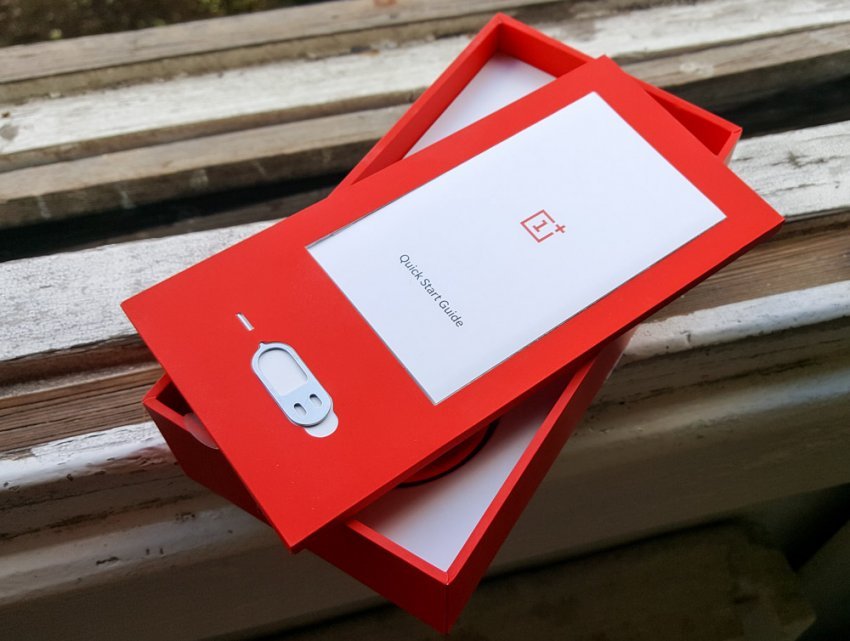 |
С одной стороны — ничего особенного. С другой — выглядит этот набор приятно и практично, красный кабель легко находится среди кучи барахла в сумке или на столе.
Дизайн и эргономика
Сколько уже говорили о том, что дизайнеры OnePlus просто обвели iPhone 7 Plus. Я ни на что не намекаю, но аналогичная болезнь поразила и Huawei (P10) и Xiaomi (Mi 6) и бесчисленное множество китайцев. Если смотреть на OnePlus 5 спереди — вообще никогда с первого раза не угадаете что за аппарат перед вами.

Для меня был более важен практический аспект, и с ним полный порядок. Корпус смартфона сделан из металла, который ощутимо лучше выдерживает соседство ключей и ножа в кармане, чем это делал стеклянный Galaxy S6.
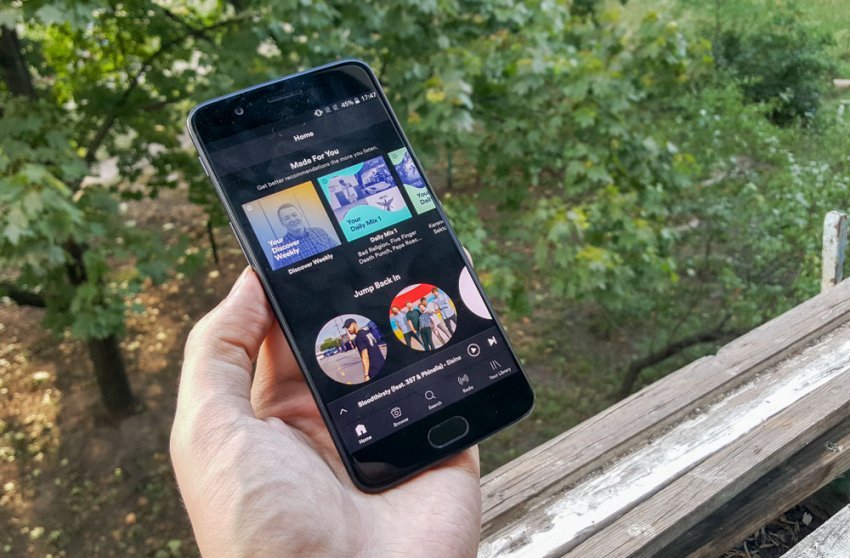
С другой стороны, пальцам не за что зацепиться и при попытке перехватить смартфон поудобней есть недюжинной шанс его уронить. А перехватывать при использовании одной рукой приходится часто — диагональ дисплея в 5.5 дюймов диктует свои условия.
Под экраном смартфона расположена сенсорная клавиша «Домой» со сканером отпечатков пальцев. По соседству расположены ещё две функциональные клавиши. В отличие от Xiaomi, Nokia и других китайцев, они абсолютно невидимые, разве что маленький диод подсветки загорается при их нажатии.

Сканер отпечатка работает выше всяких похвал. Срабатывает с первого раза и под самыми странными углами. Для меня это важно, так как сканер Galaxy S6 ощутимо барахлил, и я вообще его отключал.
Ещё одна заслуга OnePlus 5 — рычажок на левой грани, который переводит смартфон в беззвучный режим или на вибро. Странно, что этот трюк до сих пор не повторили другие производители.
OnePlus 5 не получил слот для карт памяти, зато оснащен двумя гнездами под SIM карты. Не знаю, насколько это полезная опция (сам пользуюсь только одной), но у флагманов А-брендов двухсимочность почему-то особенно не прижилась.
Дисплей
После Droid Turbo 2 и Galaxy S6 было немного очевидно, что следующий мой аппарат тоже будет с AMOLED-дисплеем. Уж больно люблю глубокий черный цвет и кислотные оттенки. За это даже готов смириться с неизбежной деградацией матрицы. А на обоих аппаратах она проявилась через год активной эксплуатации, особенно в области статусбара — фантомные полосы и легкий эффект выгорания.
Экран OnePlus 5 держит марку и показывает отличную картинку, которая остается читаемой даже на солнце. Для этого смартфон выкручивает яркость до предела. Запас хороший, а автоматическая регулировка срабатывает в течение секунды.
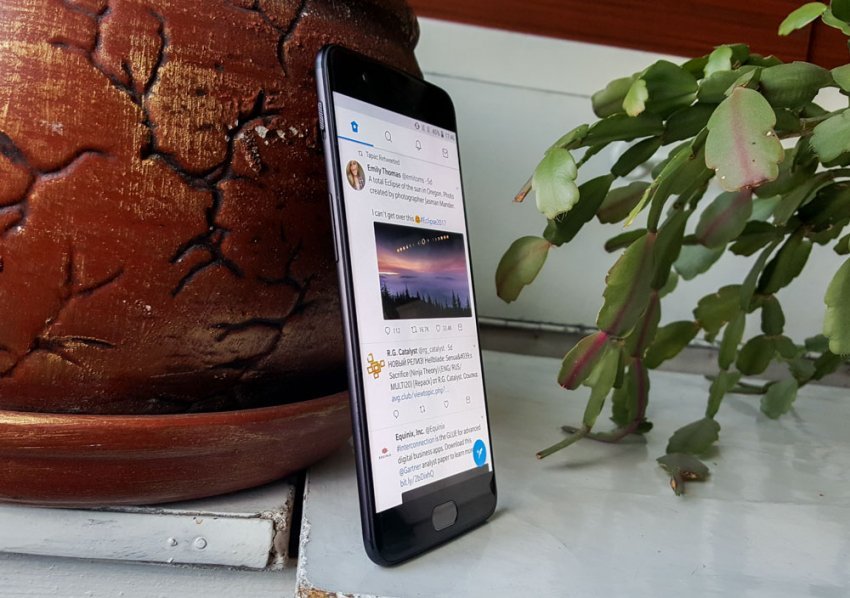
Размеры дисплея не позволяют комфортно пользоваться смартфоном «на ходу» зато делают из него хороший мини-планшет для кино, автомобильной навигации и работы с небольшими документами.
Камеры
Довольно непросто объективно оценивать камеры во флагманских смартфонах. Обычно они идут вровень: кто-то лучше справляется с ночной съемкой, у кого-то лучше стабилизация на подвижных объектах.

У OnePlus 5 очень сильной стороной будет портретная фотография и макросъемка. Вторая камера помогает эффектно размывать задний план, а снимки близких объектов получаются очень детальными. Смотрите сами, особенно на примере с часами.
Примеры снимков:


Больше примеров под спойлером:
Полноразмерные снимки можно скачать по этой ссылке.
Настроек у камеры в изобилии, есть продвинутый режим с ручной установкой параметров и двукратный оптический зум.
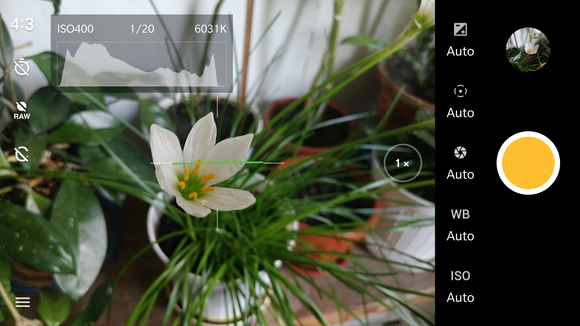 | 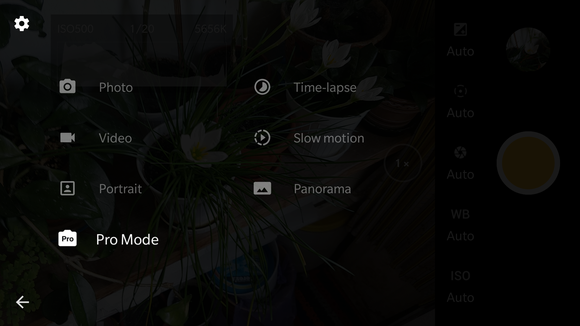 |
Впечатления от снимков OnePlus 5 у меня положительные — аппарат покрывает все бытовые потребности в съемке фото и видео. Единственная придирка — не очень естественная цветопередача. Программные алгоритмы обработки снимков настроены на то, чтобы сделать красиво, а не натурально.
Железо и оболочка
То, за что все любят смартфоны этого производителя — флагманское железо по цене вдвое ниже конкурентов. В этом году разница в ценнике уже не столь существенна, а вот с характеристиками не обманули.
Самый мощный на момент написания материала чип для Android-смартфонов Qualcomm Snapdragon 835 показывает лучшие результаты в бенчмарках, дает поиграть в любые игрушки на максимальных настройках графики. И, самое главное, — почти никакого нагрева. Полчаса в Asphalt 8 и смартфон все равно остается практически холодным.
Оперативной памяти в моем экземпляре целых 6 ГБ. Куда их девать и зачем так много? Возможно будет понятно через год-два. Пока можно играться с двухоконным режимом, который поддерживает примерно четверть приложений.
 | 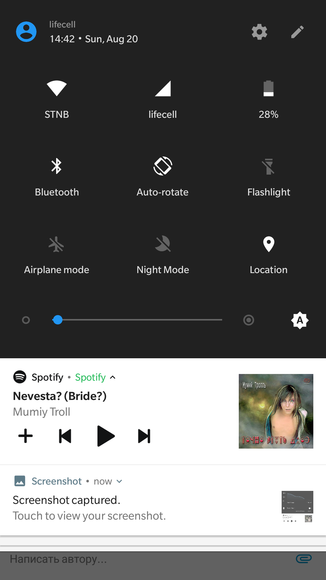 |
Более того, в продаже есть модификация OnePlus 5 с 8 ГБ ОЗУ и 128 ГБ памяти. А это уже как в моем ноутбуке получается. Windows и настольные приложения переварят такой объем за милую душу, а вот поддерживает ли Android 7.1.1 даже программно целых восемь гигов — не могу сказать. Версия ОС практически чистая и очень минималистична. Прошивка Oxygen OS добавляет лишь немного полезных мелочей вроде защищенного хранилища приватных данных, игрового режима (отключает физические кнопки) и режима чтения (делает цвета мягкими, глаза меньше устают ночью).
Предустановленный лаунчер тоже скромный в плане настроек, зато снабжен выпадающей панелью слева, в которую можно разместить виджеты и напоминания.
Динамик у смартфона громкий, но он один и расположен внизу, из-за чего я частенько перекрываю его рукой. При прослушивании музыки на максимальной громкости телефон начинает немного вибрировать.

В смартфоне есть NFC, но нет ИК-порта. Я очень к нему привык, пользуясь Galaxy S6, который заменял мне пульты от двух телевизоров и офисного кондиционера.
За время эксплуатации смартфон самовольно перезагружался несколько раз. Понять причину такого поведения мне не удалось.
Автономность
От одного заряда OnePlus 5 живет у меня с раннего утра до позднего вечера. Смартфон постоянно подключен к интернету, умному браслету Amazfit Arc и Bluetooth-гарнитуре, через которую я слушаю музыку и отвечаю на вызовы.
В часах экрана получается около шести. Для экстренных ситуаций предусмотрены режимы энергосбережения.
Смартфон поддерживает быструю зарядку Dash Charge и за час может восполнить около 80% энергии. Правда для работы быстрой зарядки нужен как фирменный блок питания, так и комплектный красный кабель.
Выводы
OnePlus 5 — отличный флагманский аппарат, которым приятно пользоваться. У него нет явных недостатков — это мощная рабочая лошадка, созданная для активной эксплуатации, но не для того, чтобы впечатлять окружающих.

Отсутствие яркой фишки или WOW-эффекта — главный недостаток смартфона. Он отработает каждый из $479 вложенных в него долларов, но никто об этом не узнает. Далекие от мира техники люди быстро распознают iPhone любой модели, Samsung Galaxy с загнутым дисплеем или LG G6 с двумя большими фотомодулями. А OnePlus 5 будет знаком только небольшому кругу гиков.
Всем, кому вопрос статусности или впечатления окружающих не критичен я могу порекомендовать этот аппарат к покупке.
Что понравилось:
- поддерживает 2 SIM-карты;
- качество SuperAMOLED дисплея;
- корпус не нагревается даже под нагрузкой;
- камера быстро стартует и отлично снимает;
- скорость срабатывания сканера отпечатка;
- минималистичная Oxygen OS.
Что не понравилось:
- у смартфона нет яркой фишки;
- габариты великоваты для комфортного использования одной рукой;
- немного скользкий корпус;
- нет ИК-порта и поддержки карт памяти.
Где купить?
На момент написания статьи стоимость младшей модификации OnePlus 5 (6/64 ГБ) составляет 473 доллара. При желании можно дополнительно сэкономить 5% (ставка зависит от площадки) за счет использования какого-либо кэшбек-сервиса.
УЗНАТЬ АКТУАЛЬНУЮ ЦЕНУ
Спасибо за внимание!
Лайфхаки с рабочим столом на OnePlus 6 и 6T

Как установить живые обои
В OnePlus 6 и 6T есть три предустановленных анимированных заставки.
1. Сделайте длинный тап на пустом месте рабочего стола.
2. Затем выберите «Обои» и прокрутите страницу до тех пор, пока вы не увидите три картинки с маленькой иконкой горы, окруженной кольцом из точек.
3. Выберите одну из них.
Теперь каждый раз, когда вы разблокируете свой телефон, обои будут показывать небольшую анимацию, прежде чем остановиться.
Как изменить анимацию сканера в OnePlus 6T
Когда вы разблокируете OnePlus 6T с помощью сканера отпечатков пальцев, вокруг вашего пальца появляется маленькая анимация, пока телефон не разблокируется. По умолчанию установлена анимация “Космос”, но вы можете ее сменить.
1. Откройте «Настройки» → «Безопасность и блокировка экрана» → «Отпечаток пальца».
2. Затем введите свой PIN-код.
3. Выберите «Эффект анимации отпечатков пальцев» и выберите одну из трех различных анимаций.
Как скрыть вырез в экране
Если вам не нравятся вырезы в экранах OnePlus 6 и 6T и вы хотите скрыть их с глаз долой, из сердца вон, то и для этого есть своя настройка.
1. Откройте «Настройки» → «Экран».
2. Выберите «Скрыть вырез».
3. Profit!
Двойной тап для блокировки экрана
Сделайте длинный тап на пустом месте рабочего стола.
2. Выберите «Настройки главного экрана».
3. Поставьте галочку напротив пункта «Блокировка двойным нажатием».
Теперь, когда вы дважды нажимаете пустую область главного экрана, вы блокируете ваш смартфон.
Это работает на всех моделях OnePlus.
Создание параллельных приложений
Вы можете клонировать приложения, чтобы разграничить, например, рабочие и личные аккаунты в соцсетях и не выискивать различные неофициальные клиенты. С помощью функции «Параллельные приложения» вы можете клонировать Facebook, Messenger, WhatsApp, Twitter, Instagram и еще несколько приложений. Минус в том, что поддерживается пока очень мало программ.
1. Откройте «Настройки» → «Приложения» → «Параллельные приложения».
2. Выберите, какие из поддерживаемых приложений вы хотите дублировать.
Параллельная версия будет добавлена на ваш рабочий стол и обозначена маленьким оранжевым значком.
Отображение приложений в полноэкранном режиме
С новомодным соотношением сторон в экранах как на 6, так и на 6T некоторые приложения могут отображаться неправильно. Чтобы изменить это, сделайте следующее:
1. Откройте меню «Настройки» → «Экран».
2. Выберите какие приложения должны отображаться в полноэкранном режиме по умолчанию.
Изменение количества столбцов приложений на рабочем столе
1. Сделайте длинный тап на пустом месте рабочего стола.
2. Перейдите в «Настройки главного экрана» → «Раскладка домашнего экрана».
3. Выберите нужную раскладку.
Изменение размера иконок на рабочем столе
1. Сделайте длинный тап на пустом месте рабочего стола.
2. Перейдите в «Настройки главного экрана» → «Раскладка домашнего экрана».
3. Выберите нужный размер.
Изменение формы иконок
1. Сделайте длинный тап на пустом месте рабочего стола.
2. Перейдите в «Настройки главного экрана» → «Пакет значков».
3. Выберите нужный пакет.
По умолчанию в смартфонах OnePlus установлены три фирменных пакета иконок: OnePlus, Round и Square. Вы также можете загрузить собственные пакеты значков приложений из Play Маркета, нажав кнопку «Дополнительно».
Настройка отдельных иконок
1. Сделайте длинный тап на значке любого приложения и вы увидите новое всплывающее меню.
2. Нажмите «Изменить», и вы сможете поменять название приложения и выбрать другую иконку конкретно для этого приложения.
Выключение значков уведомлений
Если по какой-то причине вам не нужны значки уведомлений на иконках приложений, то это можно отключить.
1. Сделайте длинный тап на иконке любого приложения.
2. Перейдите в «Настройки главного экрана» → «Значки уведомлений».
3. Отключите функцию.
Быстрое меню приложений
1. Сделайте длинный тап на иконке любого приложения → появится небольшое всплывающее меню с быстрыми функциями приложения.
2. Выберите нужное действие.
Заметьте, меню появляются только в совместимых приложениях. Некоторые просто не будут показывать это меню.
Можно прикрепить даже ярлыки из быстрого меню!
Когда вы делаете длинный тап по иконке приложения и всплывает меню с быстрыми действиями, то вы можете каждое действие вынести на рабочий стол.
1. Сделайте длинный тап на иконке любого приложения → появится небольшое всплывающее меню с быстрыми функциями приложения.
2. Сделайте длинный тап на пункте в выпадающем списке → перенесите на нужное место на рабочем столе.
Добавление виджетов в Shelf
Shelf — это настраиваемый экран, который находится слева от главного экрана. По умолчанию в него уже добавлены самые основные виджеты, но вы можете добавить практически любой другой виджет и создать себе уютный рабочий стол с виджетами.
1. Проведите влево по рабочему столу и откроется Shelf.
2. Внизу экрана нажмите на плавающую кнопку +, которая перенесет вас в выбор виджета.
Кроме того, вы можете в самом Shelf удалить или изменить виджеты.
Выключить Shelf
1. Сделайте длинный тап на пустом месте рабочего стола.
2. Перейдите в «Настройки главного экрана» → «Shelf».
3. Отключите.
Изменить значок батарея
Вы можете изменить значок батареи в статус баре (но зачем?).
1. Откройте «Настройки» → Экран «Строка состояния».
2. Выберите нужный пункт.
Включить процентное отображение заряда
1. В том же меню, что и предыдущем совете, включите опцию «Показывать заряд батареи в процентах».
Обзор OnePlus 5: звук, софт, камера
В первой части обзора OnePlus 5 мы рассказали о дизайне, особенностях корпуса, дисплее и производительности смартфона (прочитать о производительности и дизайне). Сегодня рассмотрим звук, софт и камеру, а также сделаем короткий вывод, стоит ли OnePlus 5 своих денег.
Обзор OnePlus 5: звук
Тест звука OnePlus 5 показывает, что смартфон отлично звучит без наушников. Звук из динамика громкий, четкий, чистый, без искажений.
При подключении наушников качество звука снижается некритично. Можно уловить помехи и некоторые интермодуляционные искажения (что это?!), но в условиях повседневного прослушивания музыки заметить это крайне сложно. На рынке есть смартфоны, которые в наушниках выдают более чистый и мощный звук, но не каждый пользователь сможет уловить разницу. Не стоит также забывать, что качество звука также будет зависеть от используемых наушников.
| Смартфон | ЧО | Сигнал/Шум | ДД | КГИ | КИИ |
|---|---|---|---|---|---|
| OnePlus 5 | +0.03, -0.01 | -94.1 | 94.1 | 0.0010 | 0.0070 |
| OnePlus 5 (в наушниках) | +0.15, -0.08 | -94.0 | 94.0 | 0.0033 | 0.139 |
| HTC U11 | +0.05, -0.11 | -94.1 | 94.1 | 0.0017 | 0.0067 |
| HTC U11 (в наушниках) | +0.05, -0.02 | -93.7 | 93.8 | 0.0018 | 0.105 |
| Xperia XZ Premium | +0.01, -0.03 | -90.6 | 90.4 | 0.018 | 0.027 |
| Xperia XZ Premium (в наушниках) | +0.30, -0.20 | -90.5 | 90.0 | 0.0018 | 0.145 |
| Galaxy S8 | +0.04, -0.00 | -92.5 | 92.5 | 0.0016 | 0.0072 |
| Galaxy S8 (в наушниках) | +0.03, -0.03 | -92.3 | 92.3 | 0.0056 | 0.060 |
| Huawei P10 | +0.01, -0.04 | -93.0 | 94.8 | 0.0019 | 0.0080 |
| Huawei P10 (в наушниках) | +0.25, -0.02 | -92.7 | 93.0 | 0.192 | 0.175 |
| LG G6 | +0.01, -0.02 | -93.3 | 93.3 | 0.0059 | 0.0095 |
| LG G6 (в наушниках) | +0.01, -0.02 | -93.4 | 93.4 | 0.0067 | 0.020 |
| Google Pixel | +0.02, -0.03 | -93.0 | 93.0 | 0.0045 | 0.0086 |
| Google Pixel (в наушниках) | +0.22, -0.03 | -92.7 | 92.7 | 0.0054 | 0.129 |
Смартфон вряд ли назовешь меломанским, но хороший звук обеспечен. У OnePlus 5 отсутствует ЦАП, что позволяет удерживать смартфон в среднем ценовом сегменте. Да и рассчитан гаджет с такой начинкой на другой тип пользователей — кому важна производительность и стабильность при максимальной нагрузке. Как правило, такие пользователи и не замечают той разницы в качестве звука, которую обеспечат дополнительные технологии.
Софт OnePlus 5
OnePlus 5 вышел под управлением новейшей версии Android Nougat — 7.1.1. Сверху натянута оболочка OxygenOS — одно из лучших брендовых решений на рынке. Oxygen ощущается как чистый Android, но повышает производительность смарта в разы.
Сканер отпечатка пальца срабатывает молниеносно, никаких тебе ошибок и задержек. Процесс установки отпечатка запрашивает на несколько касаний больше, но это повышает точность считывания.
Неактивный экран поддерживает управление жестами. Так, стандартно двойной тап включает экран, а в меню настроек можно задать символы, рисование по выключенному экрану которых будет запускать желаемые функции. Так, по умолчанию используются знаки < или > для переключения между треками, а проведение по экрану двумя пальцами остановит воспроизведение (хотя неизвестно, что быстрее и удобнее: включить экран и тапнуть кнопку или все таки учиться управлять рисунками; но такая опция доступна).
Одним из заметных отличий OxygenOS от чистого Android становится надстройка Shelf (полка). Это экран полезных виджетов, наиболее часто используемых приложений и контактов. Пользователь может удалять/добавлять виджеты, приложения, контакты на полку для быстрого доступа. Надстройку можно отключить.
OnePlus 5 поддерживает функцию разделенного экрана (но не все приложения оптимизированы и совместимы, узнается методом проб и ошибок). Размер приложений в режиме разделенного экрана изменяется. Можно использовать стандартное разделение 50/50 или уменьшить/увеличить одно из окон в пропорции 70/30.
OxygenOS — одна из немногих оболочек, которую можно максимально кастомизировать под себя. Пользователь может задавать определенные функции двойному касанию и длинному тапу, менять навигационные кнопки местами.
Также настраиваются режимы оповещения. Режим обычного звука стандартный, не предлагает никаких дополнительных опций. А вот в режиме «не беспокоить» пользователь может настроить от кого, каких приложений и виджетов могут приходить уведомления.
Для изменения внешнего вида интерфейса смартфон предлагает лишь темную и светлую темы. Рекомендуем устанавливать темный вариант, так как чем темнее фон для AMOLED экрана, тем меньше дисплей «съест» заряда.
Камера OnePlus 5
Двойной модуль камеры стал трендом для флагманов 2017 года. OnePlus 5 получил именно такую.
- Основной модуль камеры OnePlus 5 — 16Мп широкоугольный сенсор Sony IMX 398 с размером пикселя 1,12 микрон, апертурой f/1.7 и технологией автофокусировки Dual Pixel.
- Дополнительный модуль камеры OnePlus 5 — 20Мп сенсор Sony IMX 350 с размером пикселя 1,0 микрон и апертурой f/2.6.
Интерфейс камеры прост — основные функции и настройки доступны непосредственно на экране видоискателя. Пользователь может переключаться между доступными режимами, задать таймер, активировать HDR. В меню скрыты дополнительные режимы: панорама, Pro, замедленная съемка, таймлапс.
В Pro режиме пользователю доступны следующие настройки:
- ISO от 100 до 3200
- баланс белого
- выдержка
- фокус
- экспозиция
OnePlus 5 может сохранить два режима пользовательских настроек.
Качество фотографий OnePlus 5
Снимки OnePlus 5 получаются четкими, детализированными. Небольшие шумы присутствуют исключительно при просмотре фотографий на большом экране. Динамический диапазон умеренный. Цветопередача сбалансирована.
Качество фотографий OnePlus 5 в условиях плохого освещения
При плохом освещении OnePlus 5 автоматически повышает ISO до 1000+, тогда как друге смартфоны справляются со съемкой при автоматической настройке ISO 100-200. Тем не менее цветопередача фотографий, сделанных на OnePlus 5 при плохом освещении, правильная, детализация высокая, цвета насыщенные и глубокие. На фото вы увидите то, что видите в реальной жизни. Многие смартфоны не справляются с правильной передачей цветов при плохом освещении, но не OnePlus 5.
Основной модуль, f/1.7, ISO 1000, 1/33s
Дополнительный сенсор, f/2.6, ISO 2000, 1/33s
Фотографии OnePlus 5 в режиме HDR
OnePlus 5 применяет HDR очень тонко и правильно. В отличие от других смартфонов, создающих нереально четкие снимки, OnePlus 5 применяет HDR точечно, где это действительно необходимо в кадре. Как правило, увеличивается четкость объектов в тени.
Панорамная съемка на OnePlus 5
Панорамная съемка не стала сильной чертой OnePlus 5. Фотографии получаются интересными, но четкость страдает, линии размываются ближе к краям фото.
Портретный режим OnePlus 5
Двойной модуль камеры позволяет создавать столь популярный эффект боке (или просто размывать задний фон). Используя данные с двух камер, алгоритм отделяет изображение переднего плана от заднего фона и размывает последний.
Учитывая то, что эффект создается программно, работает фишка с переменным успехом. Если объект в фокусе находится далеко от камеры и близко к заднему фону (к примеру, к стене), то алгоритм «размоет» задник нечетко.
Фронтальная камера
К фронтальной камере замечаний нет. Сенсор передает достаточно деталей, правильные цвета и текстуры. Лицо получается живое и естественное.
Выводы:
В плане звука и камеры OnePlus 5 не стал лидером. Звучание хорошее, но не отменное, камера хороша, но есть лучше. Возможно, на качестве снимков сказывается отсутствие оптической стабилизации.
Радует оболочка, простая и в то же время функциональная. Разработчик делает ставку на удобство, а не на внешний вид.
По итогу, OnePlus 5 становится отличным выбором для тех, кто ценит высокую производительность и стабильность, дополняя мощные технические характеристики хорошей камерой и неплохим звуком.

